Git ist das Versionskontrollsystem, das für die Quellcodeverwaltung verwendet wird. Es wird häufig zum Verfolgen von Änderungen in den Quellcodedateien des Entwicklungsprojekts verwendet und ermöglicht die Zusammenarbeit mehrerer Entwickler. Wenn Benutzer eine Datei verschieben oder umbenennen, kann außerdem nicht beobachtet werden, ob die Datei von einem Ort an einen anderen verschoben wird oder nicht. Der neue Dateiname wird jedoch durch den alten ersetzt und der alte Dateiname wird gelöscht.
Dieses Tutorial bietet die Lösung zum Umbenennen einer Datei in Git.
Was sind die Schritte zum Umbenennen einer Datei in Git?
Um eine Datei in Git umzubenennen, sehen Sie sich die unten bereitgestellten Anweisungen an:
- Navigieren Sie zum Stammverzeichnis.
- Listen Sie den Repository-Inhalt mit dem „ ls ' Befehl.
- Führen Sie das „ git mv “ zusammen mit dem Dateinamen, der umbenannt werden muss, und dem neuen Namen der Datei.
Schritt 1: Verschieben Sie in das lokale Repository
Führen Sie zunächst „ CD ” Git-Befehl mit dem angegebenen Stammverzeichnispfad und bewegen Sie sich darauf zu:
CD 'C:\Benutzer\Benutzer\Git\demo1'
Schritt 2: Inhalte auflisten
Führen Sie die „ ls ”-Befehl, um den Inhalt des aktuellen Arbeits-Repositorys aufzulisten:
ls
Aus der unten angegebenen Ausgabe haben wir die „ file3.py ” Datei zur Weiterverarbeitung:
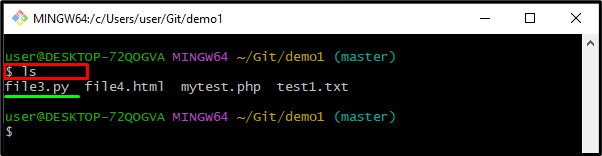
Schritt 3: Status prüfen
Nutzen Sie jetzt die „ Git-Status ”-Befehl, um den aktuellen Status des Arbeits-Repositorys zu überprüfen:
Git-Status
Es ist zu beobachten, dass wir derzeit nichts zu begehen haben und der Arbeitsbereich sauber ist:
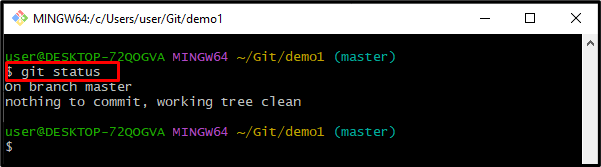
Schritt 4: Benennen Sie eine Datei um
Führen Sie die „ git mv ” Befehl zusammen mit dem Dateinamen, der umbenannt werden muss, und geben Sie dann einen neuen Namen für die Datei nach Ihren Wünschen ein:
git mv file3.py meinedatei3.html
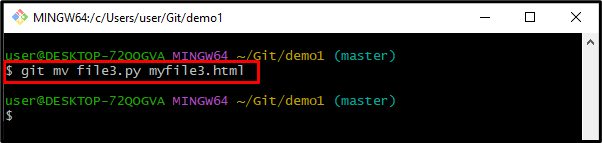
Schritt 5: Überprüfen Sie die umbenannte Datei
So stellen Sie die umbenannte Datei sicher, indem Sie den bereitgestellten Befehl ausführen:
ls
Die unten angegebene Ausgabe zeigt an, dass die Datei erfolgreich umbenannt wurde:
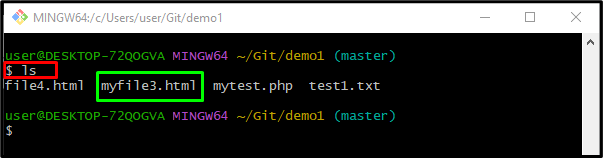
Schritt 6: Status prüfen
Führen Sie das „ Git-Status ” Befehl, um den Status des aktuellen Arbeitsverzeichnisses anzuzeigen:
Git-Status
Wie Sie sehen können, ist die „ file3.py “ wurde erfolgreich umbenannt:
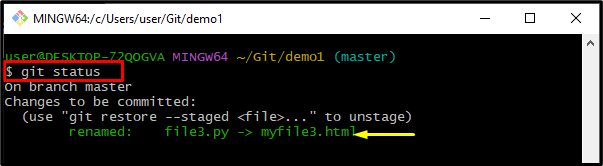
Das ist es! Wir haben beschrieben, wie Sie eine Datei in Git umbenennen.
Abschluss
Um eine Datei in Git umzubenennen, navigieren Sie zunächst zum Stammverzeichnis. Listen Sie als Nächstes Inhalte mit Hilfe des „ ls ' Befehl. Führen Sie danach das „ git mv ” Befehl zusammen mit dem Dateinamen, der umbenannt werden muss, und geben Sie den neuen Dateinamen an. Dieses Tutorial veranschaulicht die Methode zum Umbenennen der Datei in Git.